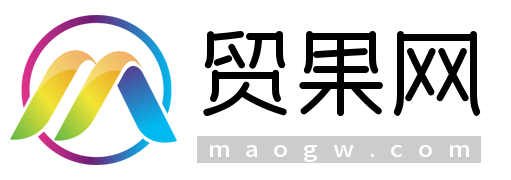网上的图片如何批量下载?日常工作中,我们看到一些好的图片想要下载收藏,有人说这还不简单,右键另存为图片呗,但有些网站会屏蔽你的右键菜单,或者是需要登录后才可以下载,这样一张一张下载确实很麻烦。今天给大家分享一款可以批量提取网页图片的插件——ImageAssistant(图片助手)。
图片助手是一款用于嗅探、分析网页图片并提供批量下载等功能及在线收藏、检索、分享服务的浏览器扩展程序。图片助手是一款运行于chromium(chrome环境下开发)及其衍生浏览器(如:360安全浏览器、360极速浏览器、猎豹浏览器、百度浏览器、UC浏览器等)提供分析、提取网页中的图片并以多种筛选方式辅助用户选取下载等功能及收藏、检索、分享等在线服务的扩展软件。
如何安装?
打开官网,可以看到目前只有chrome、Edge、Firefox、360这些浏览器可以通过应用商店直接安装。
其它浏览器我们可以通过安装文件下载,下载下来的文件后缀名是以“.crx”结尾的,此时双击下载好的安装文件,选择你要安装该插件的浏览器打开,点击“添加”按钮即可。
安装完成之后,浏览器窗口可以看到“图片助手”的图标按钮。
如何使用?
打开需要批量下载图片的网页,点击“图片助手”按钮图标,在下拉菜单中选择“提取本页图片”。浏览器会打开一个新的窗口,提供一个单独的“筛选页面”供你选择。
筛选页面,我们可以看到可以批量提取的图片数,可供筛选过滤的选项包括:图片类型、分辨率大小、URL筛选。
筛选好图片之后,点击“下载选中”旁边的下拉按钮,点击“下载所有”。
此时会弹出一个“保存位置”的对话框,点击“下载配置”按钮。
在弹出的“设置”对话框中,将“下载前询问每个文件的保存位置”的开关关闭,要不然你下载100张图片,就会弹出100次窗口,让你确认下载位置,非常麻烦。设置完成之后,回到下载页面,点击“继续下载”按钮即可。
多种提取模式任你选择
点击“图片助手”的图标,在下拉菜单中我们可以看到图片助手包括3种提取模式:提取本页图片、预取链接(核弹)、分析预取链接(氢弹)。这3种模式有什么区别?
“提取本页图片”:仅针对本页面中的图片标签、标签背景图片及其他方式加载过的图片。
“预取链接(核弹)”:是在“提取本页图片”的基础上对页面中的链接进行预取操作以获取更多的图片数据。
“分析预取链接(氢弹)”:是在“预取链接(核弹)”的基础上对预取数据进行进一步分析并尝试获取DOM中的图片数据(如果链接为网页)。
操作快捷键
图片助手提供了一些键盘快捷键,方便我们快速使用键盘进行图片提取操作。
图片编辑器
图片助手提供了“图片编辑器(试验功能)”,可以对图片添加文本水印、图片水印或者二维码水印,水印方式可平铺,也可以定点,以及可以设置水印文字的一些样式。
多地址提取
图片助手提供了“多地址提取”的功能,可以同时批量提取多个页面的图片。
好了,今天就跟大家分享到这里,如果你有更好的图片批量下载插件,欢迎评论区留言跟大家一起分享下!